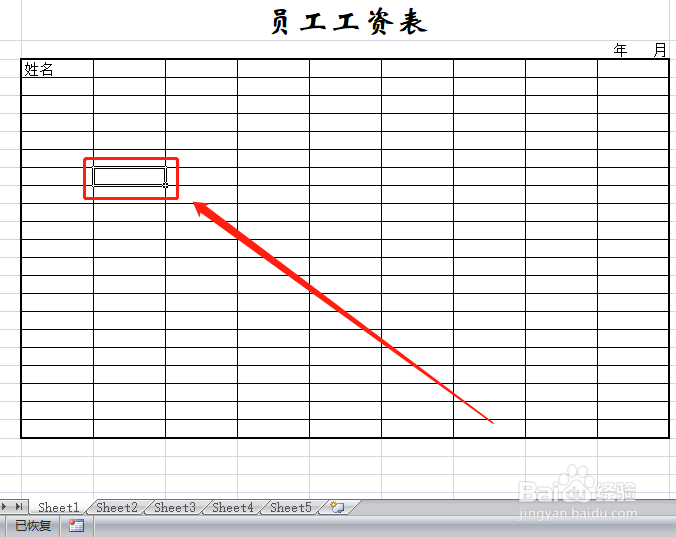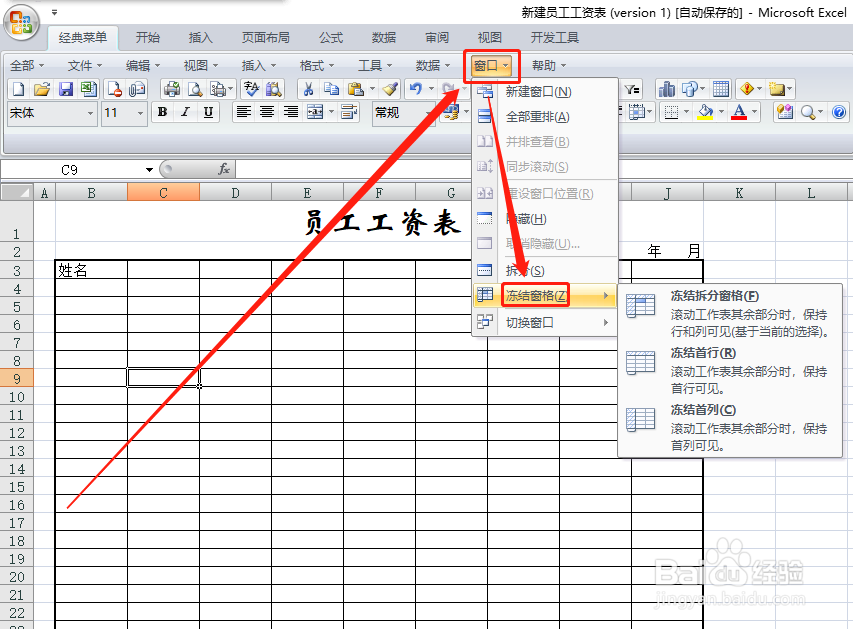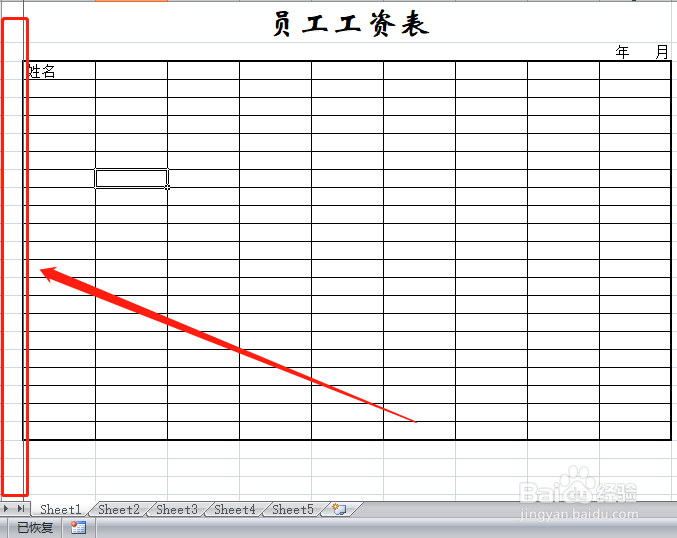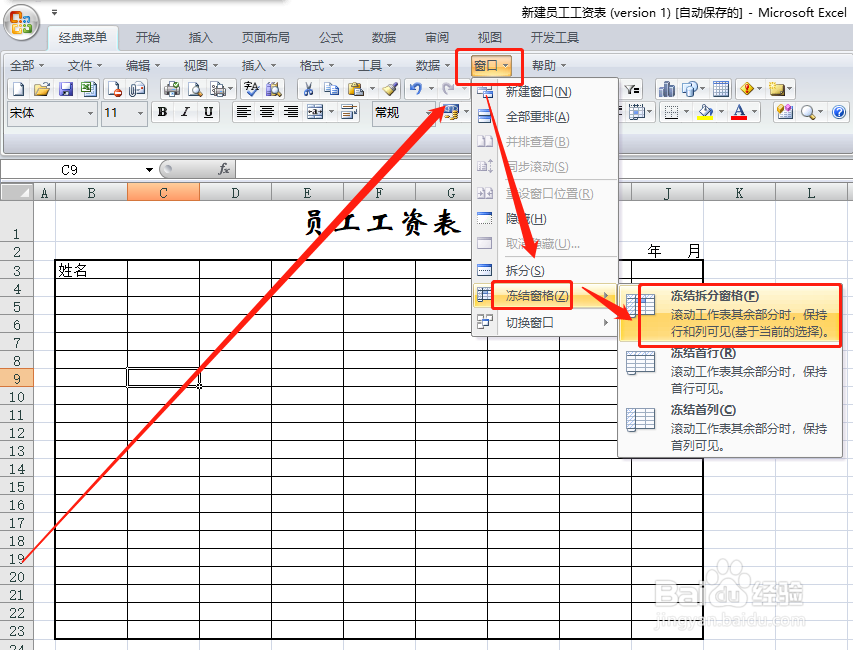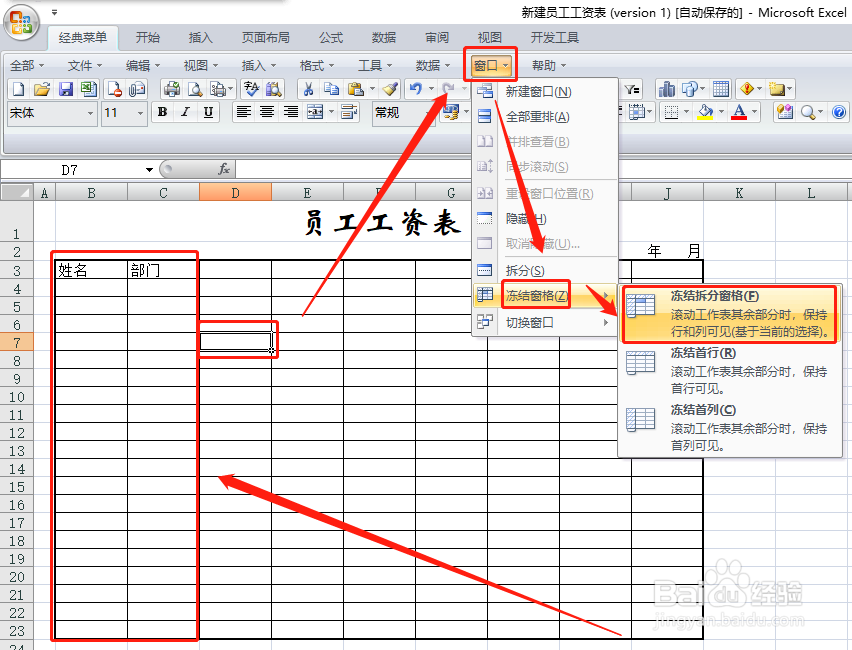1、打开excel工作簿。
2、《excel表格冻结标鞑民略锈题/滚动不丢掉列标题显示的方法》中我们详细介绍了冻结表格标题的方法,顺便讲解了冻结列的方法,但在制作工资表时有时输入的项目比较多,一屏显示不了,就需要冻结列,所以这节我们详细分享冻结列的方法。首先找到要冻结的列,如姓名列。
3、在姓名列右面一列中随意选择一个单元格并点击。
4、点击“窗口—冻结窗格”。
5、如果我们仅冻结首列,可以点击“冻结首列”,冻结的是最左面的一列空列。
6、但我们要并结的是姓名列,我们就需要点击“冻结拆分窗格”。
7、用这种方法,我们就可以冻结更多的列,比如还要冻结“部门”列,我们就需要用到这个方法。